
时间:2020-12-06 16:03:12 来源:www.win10xitong.com 作者:win10
总是看见有些用户遇到了win10系统关闭磁盘休眠问题后就手足无措,要是对于一些才接触win10系统的网友解决这个win10系统关闭磁盘休眠的情况就很困难,如果你想自己来面对win10系统关闭磁盘休眠的情况,小编提供以下的解决流程:1、开启系统的休眠后的优点:内存中的内容将保存到硬盘上。当您将计算机唤醒时,进入休眠状态前打开的所有程序与文档都将恢复到桌面上。这样可使开机和关机的速度大大提高。2、关闭系统的休眠的优点:关闭休眠可以减少硬盘垃圾的产生和积累,能够使得电脑的运行速度更快,也会延长硬盘的使用时间!操作过程:1、按win+r,调出运行窗口,并输入 cmd就这个难题很容易的解决啦。这样讲肯定大家肯定是不明白的,接下来我们就结合图片非常详细的说一下win10系统关闭磁盘休眠的详尽处理技巧。
2.关闭系统休眠的好处:关闭休眠可以减少硬盘上垃圾的产生和积累,让电脑运行更快,延长硬盘的使用时间!操作流程:1。按win r调出运行窗口并输入cmd
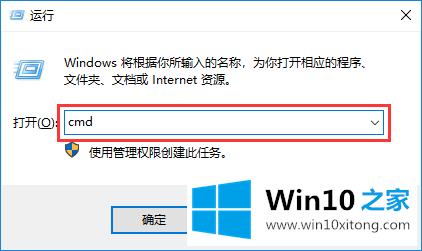
2.在命令提示符下输入:powercfg -h off关闭磁盘休眠。
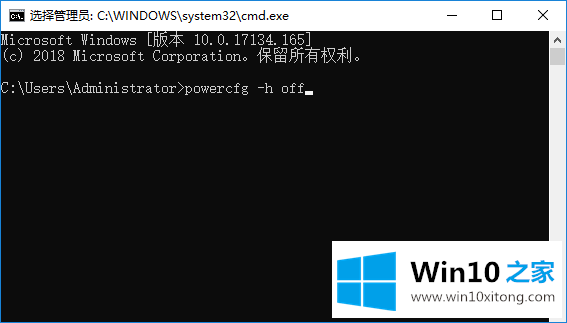
3.在cmd命令窗口中输入powercfg -h on,启动睡眠功能
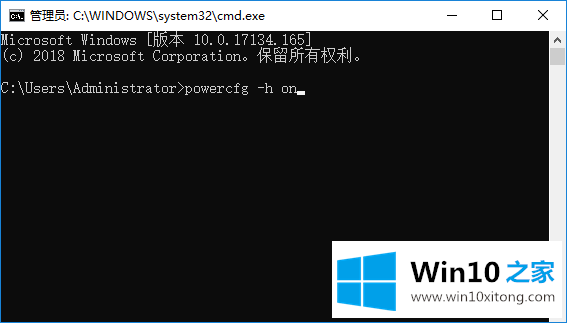
以上是win10 Home如何安排win10系统关闭磁盘休眠,希望对大家有帮助。
关于win10系统关闭磁盘休眠的详尽处理技巧就和大家讲到这里了,遇到同样问题的朋友就可以根据上面内容提供的方法步骤解决了。很希望能够通过上面的内容对大家有所帮助,祝大家万事如意。